Πώς να διαγράψετε την προσωρινή μνήμη στο tablet
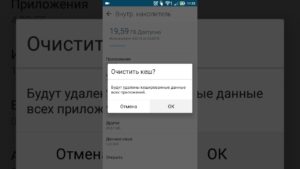 Αργά ή γρήγορα, κάθε κάτοχος tablet αντιμετωπίζει ένα τέτοιο πρόβλημα όταν η συσκευή αρχίζει να λειτουργεί αργά. Στις περισσότερες περιπτώσεις, η εκκαθάριση της προσωρινής μνήμης βοηθά να απαλλαγούμε από αυτό.
Αργά ή γρήγορα, κάθε κάτοχος tablet αντιμετωπίζει ένα τέτοιο πρόβλημα όταν η συσκευή αρχίζει να λειτουργεί αργά. Στις περισσότερες περιπτώσεις, η εκκαθάριση της προσωρινής μνήμης βοηθά να απαλλαγούμε από αυτό.
Το περιεχόμενο του άρθρου
Γιατί πρέπει να καθαρίσετε την προσωρινή μνήμη
Δεν υπάρχει τρόπος να αποτραπεί το λεγόμενο φράξιμο της προσωρινής μνήμης. Ουσιαστικά, η κρυφή μνήμη είναι τα αρχεία εργασίας που είναι απαραίτητα για τη λειτουργία των προγραμμάτων αυτή τη στιγμή. Όμως, μετά από κάποιο χρονικό διάστημα, αυτά τα αρχεία παύουν να χρησιμοποιούνται και παραμένουν στη μνήμη, ενώ οι εφαρμογές συνεχίζουν να δημιουργούν νέες, φορτώνοντας όλο και περισσότερο τη μνήμη RAM.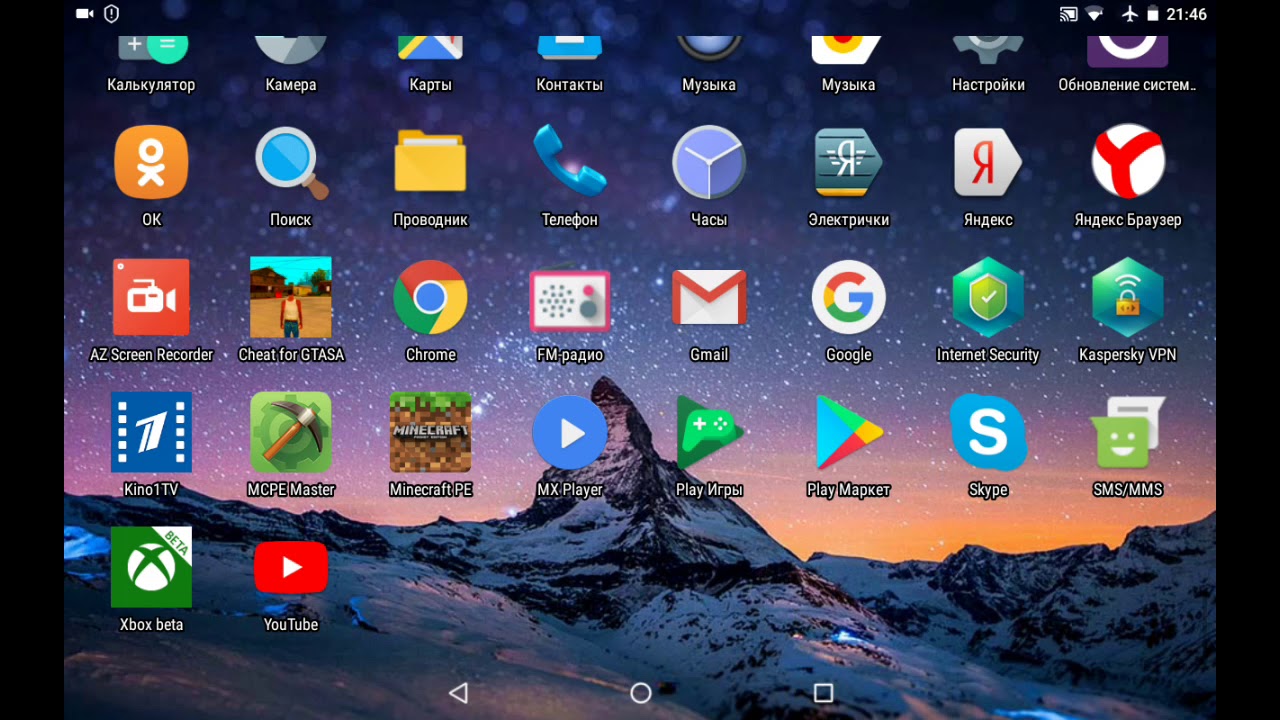
Η κρυφή μνήμη χωρίζεται σε τρεις κύριους τύπους:
- Dalvik. Στην πραγματικότητα πρόκειται για αρχεία που δημιουργούνται από το ίδιο το λειτουργικό σύστημα. Αντιπροσωπεύουν ένα είδος αλγορίθμων δράσης για την εκκίνηση εφαρμογών. Δεν χρειάζεται να τα διαγράψετε, καθώς αποτελούν σημαντικό στοιχείο της λειτουργίας του tablet και δεν θα μπορείτε να το κάνετε - για να αποτρέψετε τέτοια «ατυχήματα», τα αρχεία cache dalvik αποθηκεύονται σε ένα κρυφό και προστατευμένο μέρος του μνήμη της συσκευής.
- Συστήματος. Το περιεχόμενό του επιταχύνει τα προγράμματα. Ο χρήστης επίσης δεν έχει πρόσβαση σε αυτά, αφού η παρουσία τους είναι απαραίτητη για την ταχεία λειτουργία του λογισμικού.
- Προσωρινή μνήμη εφαρμογής. Δεδομένα απαραίτητα για τη λειτουργία εφαρμογών που είναι εγκατεστημένες από τον χρήστη.Με την πάροδο του χρόνου, συσσωρεύονται και σχηματίζουν «σκουπίδια» στη μνήμη με τη μορφή αχρησιμοποίητων αρχείων. Καταλαμβάνουν ένα αυξανόμενο μέρος της μνήμης RAM, γεγονός που επιβραδύνει σημαντικά το tablet.
Προσοχή! Η φράση "εκκαθάριση προσωρινής μνήμης" θα πρέπει να κατανοηθεί συγκεκριμένα ως εκκαθάριση αρχείων προσωρινής μνήμης από εφαρμογές.
Πώς να διαγράψετε την προσωρινή μνήμη στο tablet
Για κανονική λειτουργία tablet, πρέπει να εκκαθαρίζετε περιοδικά την προσωρινή μνήμη για να ελευθερώσετε τη μνήμη RAM. Μπορείτε να το κάνετε αυτό με διάφορους τρόπους:
- εγχειρίδιο;
- χρήση των ενσωματωμένων λειτουργιών του tablet.
- χρησιμοποιώντας προγράμματα τρίτων.
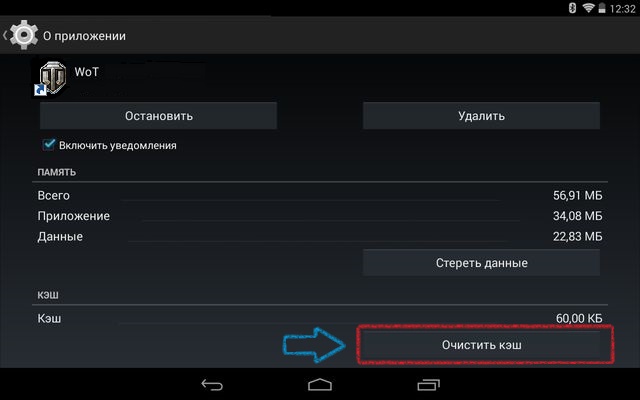
Όλες οι επιλογές με διαφορετική αποτελεσματικότητα θα επιταχύνουν τη λειτουργία του tablet σας, απαλλάσσοντας τη μνήμη του από περιττά πράγματα.
Σπουδαίος! Για όλες τις μεθόδους, υπάρχει ένας γενικός κανόνας: πριν ξεκινήσετε τον καθαρισμό, πρέπει να σταματήσετε όλες τις εφαρμογές όσο το δυνατόν περισσότερο για να αποφύγετε δυσάρεστες περιπτώσεις διαγραφής απαραίτητων αρχείων εργασίας.
Κάθε μέθοδος είναι διαθέσιμη σε οποιονδήποτε χρήστη. Η επιλογή εξαρτάται μάλλον από τις δικές σας προτιμήσεις και τα διαθέσιμα κεφάλαια.
Χειροκίνητα
Για να διαγράψετε τη μνήμη cache με μη αυτόματο τρόπο, θα χρειαστείτε έναν υπολογιστή. Πρέπει να συνδέσετε τη συσκευή μέσω USB και να εξετάσετε προσεκτικά τα διαθέσιμα αρχεία. Ιδιαίτερη προσοχή πρέπει να δοθεί στους ακόλουθους φακέλους:
- άμεσοι αγγελιοφόροι (οι φωτογραφίες που προβλήθηκαν, τα φωνητικά μηνύματα που ακούστηκαν, κ.λπ. αποθηκεύονται συχνά).
- λήψεις (διάφορα ληφθέντα αρχεία).
- εικόνες (εικόνες από το Διαδίκτυο).
- μέσα (διάφορα αρχεία πολυμέσων).
Αυτή η εκκαθάριση της προσωρινής μνήμης είναι επιφανειακή, καθώς διαγράφει μόνο μέρος των αρχείων. Αλλά σας επιτρέπει να ταξινομήσετε ξεκάθαρα τα απαραίτητα από τα περιττά.
Σπουδαίος! Εάν δεν καταλαβαίνετε σε τι χρειάζεται ένα συγκεκριμένο αρχείο, τότε είναι καλύτερα να μην το αγγίξετε. Συχνά, τα απαραίτητα αρχεία εργασίας μπορεί να έχουν ονόματα ακατανόητα για τον μέσο χρήστη.
Χρησιμοποιώντας ενσωματωμένα εργαλεία
Τώρα όλα τα τηλέφωνα και τα tablet διαθέτουν ενσωματωμένες λειτουργίες εκκαθάρισης της προσωρινής μνήμης, γεγονός που επιβεβαιώνει για άλλη μια φορά την ανάγκη για αυτήν τη λειτουργία.
Στο Android αυτό είναι εύκολο να γίνει:
- Μεταβείτε στις ρυθμίσεις στο υποστοιχείο της εφαρμογής.
- Ανάλογα με την έκδοση, μεταβείτε στην ενότητα Χρήση μνήμης, Διαχείριση εφαρμογών ή Διαχείριση εφαρμογών.
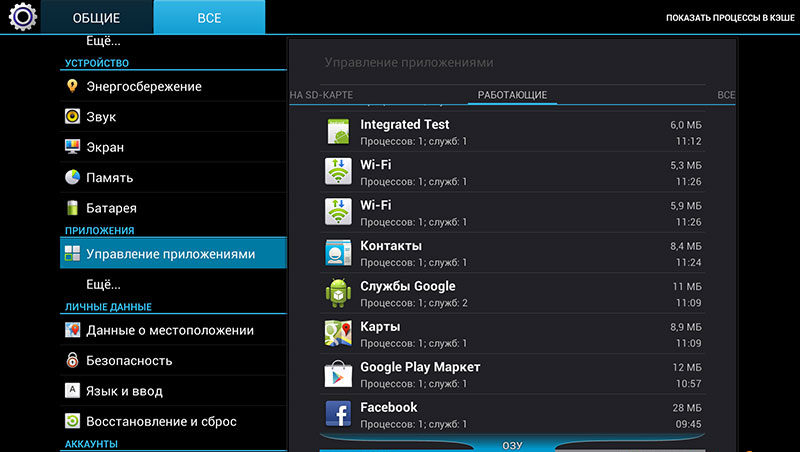
- Ανοίξτε την καρτέλα "Όλα".
- Επιλέξτε τις εφαρμογές των οποίων τα περιττά δεδομένα θέλετε να απαλλαγείτε και κάντε κλικ στο «Εκκαθάριση προσωρινής μνήμης».
Δυστυχώς, ο καθαρισμός όλων των εφαρμογών μπορεί να πάρει πολύ χρόνο, επομένως συνιστάται να επιλέξετε εκείνες που επιβραδύνουν συχνότερα την εκκίνηση.
Αναφορά! Η διαγραφή ολόκληρης της προσωρινής μνήμης ταυτόχρονα ονομάζεται συχνά επιθετική, αφού διαγράφονται απολύτως τα πάντα. Ο επιλεκτικός καθαρισμός σάς επιτρέπει να αποθηκεύσετε ό,τι χρειάζεστε, για παράδειγμα, κωδικούς πρόσβασης, κάρτες κ.λπ.
Χρήση εφαρμογών
Οι ενσωματωμένες δυνατότητες του tablet δεν είναι πάντα εύχρηστες και είναι επίσης ακατανόητες για έναν άπειρο χρήστη (και ορισμένοι απλά δεν γνωρίζουν ότι το tablet έχει ήδη τα πάντα για να καθαρίσει την προσωρινή μνήμη). Η διέξοδος από τέτοιες καταστάσεις ήταν η εμφάνιση πολυάριθμων προγραμμάτων με μια εύκολα προσβάσιμη διεπαφή.
Τα πιο δημοφιλή περιλαμβάνουν:
- CCleaner.
- Καθαρός Δάσκαλος.
- Power Clean.
Όλα έχουν περίπου παρόμοιες λειτουργίες.
Εκκαθάριση μνήμης προγράμματος περιήγησης
Τα αποθηκευμένα δεδομένα στη μνήμη του προγράμματος περιήγησης φράζουν επίσης πολύ τη μνήμη RAM του tablet. Κατά κανόνα, αποθηκεύει το ιστορικό περιήγησής σας. Αυτό γίνεται απλά χρησιμοποιώντας τις ενσωματωμένες λειτουργίες του προγράμματος περιήγησης:
- Πρώτα πρέπει να μεταβείτε στις ρυθμίσεις του ίδιου του προγράμματος περιήγησης.
- Επιλέξτε την καρτέλα "Ιστορικό".
- Καθορίστε την περίοδο για την οποία θα πρέπει να διαγραφούν οι ληφθείσες πληροφορίες και επίσης προσδιορίστε εάν είναι απαραίτητο να αφήσετε ποια δεδομένα, για παράδειγμα, στοιχεία σύνδεσης, κωδικούς πρόσβασης, εικόνες.
- Κάντε κλικ στο κουμπί "Εκκαθάριση ιστορικού".
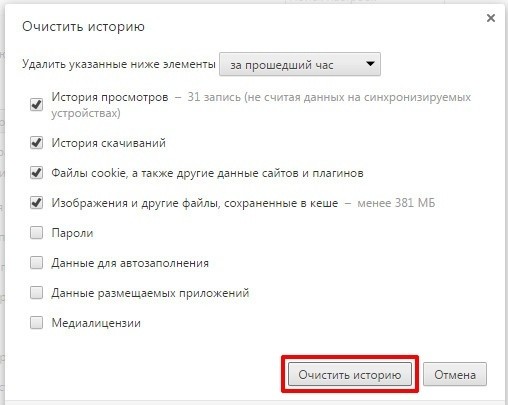
Συνιστάται να εκτελείτε αυτόν τον καθαρισμό τακτικά. Η συχνότητα εξαρτάται από το πόσο ενεργά χρησιμοποιείτε το πρόγραμμα περιήγησης.
Σπουδαίος! Εάν η επιλεκτική εκκαθάριση της μνήμης του προγράμματος περιήγησης δεν βοήθησε στην αντιμετώπιση της επιβράδυνσης του προγράμματος, τότε θα πρέπει να διαγράψετε εντελώς όλα τα αποθηκευμένα δεδομένα.
Πώς να καθαρίσετε το πρόχειρο σε ένα tablet Android
Το πρόχειρο είναι η ποσότητα της μνήμης στην οποία αποθηκεύονται οι αποθηκευμένες πληροφορίες. Κατά κανόνα, περιέχει κείμενο ή εικόνα που ο χρήστης αποθήκευσε χρησιμοποιώντας τη λειτουργία αντιγραφής. Το πρόχειρο είναι επίσης μέρος της μνήμης RAM, επομένως η αποθήκευση μεγάλων αντικειμένων με αυτόν τον τρόπο επιβραδύνει σημαντικά το tablet.
Ευτυχώς, δεν χρειάζεται να το καθαρίσετε "βίαια" - κάνει εξαιρετική δουλειά στο να αφαιρεί από μόνο του τα περιττά αρχεία. Σε ορισμένες περιπτώσεις, αποθηκεύονται μικρά αρχεία, αλλά το μέγεθός τους είναι ασήμαντο.
Κατανοώντας την ανάγκη τακτικής εκκαθάρισης της προσωρινής μνήμης, επιλέξτε την καλύτερη μέθοδο για τον εαυτό σας. Θα πρέπει να θυμόμαστε ότι το manual είναι περισσότερο μια προσωρινή επιλογή παρά μια μόνιμη. Επομένως, είτε κατανοήστε τις εσωτερικές λειτουργίες του tablet, είτε κατεβάστε ένα εξειδικευμένο πρόγραμμα, η λειτουργία του οποίου είναι κατανοητή σε όλους.





